win7系统调整任务栏的方法
时间:2015-12-03作者:ujiaoshou
【win7系统任务栏怎么调整】我们知道在XP系统,如果任务栏变宽的话,可以直接用鼠标进行调整。那么win7系统可以吗?不行的。我们需要通过一些简单的设置才能将任务栏缩到最窄。想了解的用户可以参看以下的教程。
具体方法如下:
方法一:
1、在开始上右键,选择“属性”;
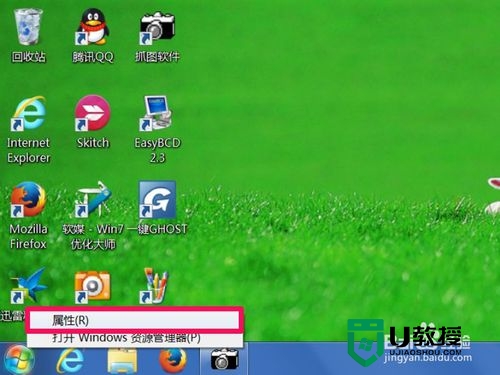
2、然后选择“任务栏”选项卡,再从其界面中找到“使用小图标”这一项;

3、勾选“使用小图标”,然后按“应用”与“确定”按钮;
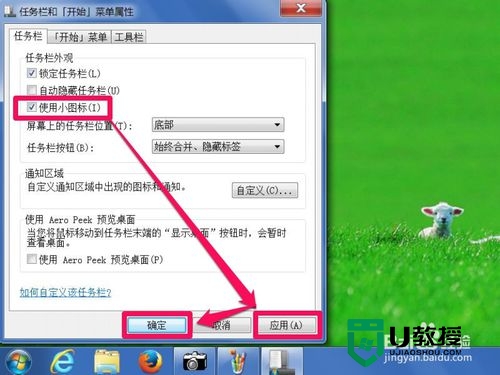
4、退出任务栏属性窗口后,回到桌面,就能看到任务栏变窄了。
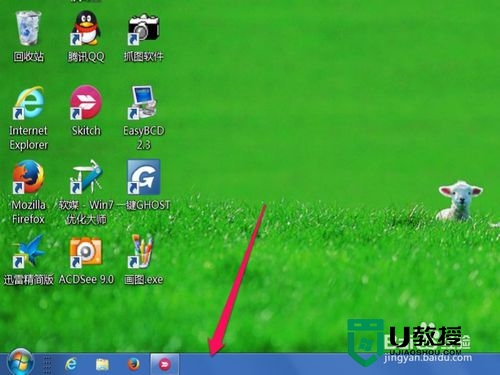
方法二:
1、在任务栏右键,选择菜单中的“锁定任务栏”这一项,点击一下,将其勾选去掉;
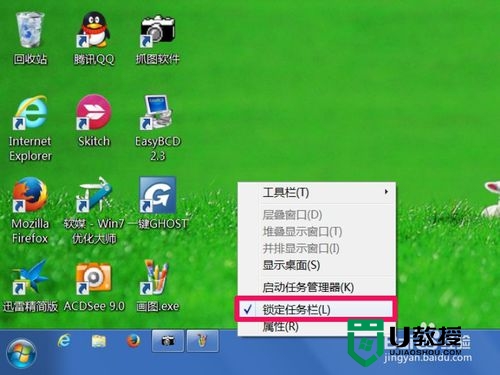
2、然后把鼠标放到任务栏上边沿,等变成双箭头后,按住鼠标,向下拖动,拖到最窄就行;
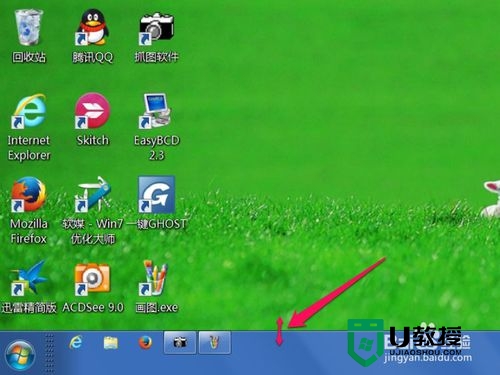
3、务栏缩成最窄后,再次在任务栏右键,这一次,需要将任务栏重新锁定。

以上就是win7系统调整任务栏的方法,大家先尝试第一种方法,如果不行的话再根据第二种方法去设置。关于windows7还有什么不懂的问题,欢迎上本站主页查看电脑教程。





